Os problemas mais comuns do Philips Hue e como corrigi-los

As luzes Philips Hue são ótimas quando estão funcionando corretamente, mas às vezes nem tudo é sol e rosas. Aqui estão alguns problemas comuns que você pode encontrar e como corrigi-los
Sua Ponte Não Consegue Encontrar Lâmpadas de Matiz
Se você está tentando adicionar luzes à sua Ponte de Matiz, mas não está encontrando nenhuma, Isso pode ser muito chato. Há algumas coisas a considerar aqui:
Antes de mais nada, certifique-se de que suas luzes são realmente lâmpadas Hue. Isso soa bobo, mas as lâmpadas LED comuns da Philips parecem muito com lâmpadas Hue, e mais de uma pessoa admitiu ter comprado o tipo errado (meu editor é um deles). Verifique a embalagem e certifique-se de que eles estão acesos.
Conseguiu resolver isso? Boa. Quando você adiciona novas luzes ao aplicativo Philips Hue, provavelmente seleciona “Pesquisa automática”, mas se não encontrar lâmpadas usando esse método, você terá que recorrer a “Pesquisa manual”. Em nossa experiência, a Pesquisa automática pode ficar esquisita de tempos em tempos, enquanto a Pesquisa manual quase sempre funciona.
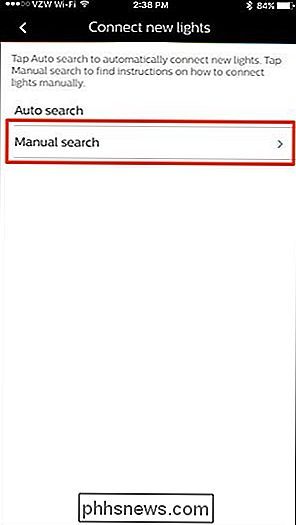
Ao selecionar essa opção, você precisará do número de série de cada lâmpada que deseja adicionar, que pode ser encontrada em a base das próprias lâmpadas.

Toque em "Adicionar um número de série".
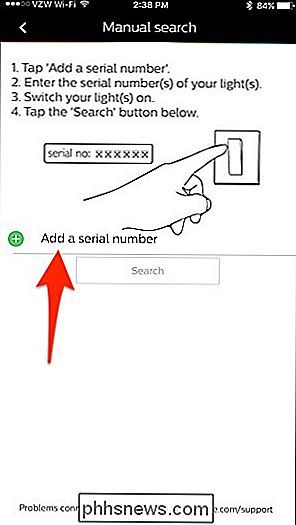
Insira o número de série de seis dígitos para uma das lâmpadas e pressione "Ok". Você pode adicionar quantos números de série desejar à lista.
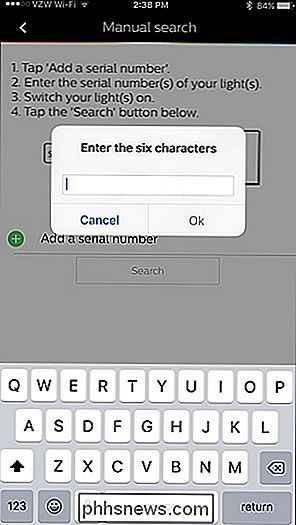
Quando terminar, verifique se as lâmpadas estão parafusadas nas luminárias e se a energia está ligada. Clique em “Search” e ele deve ser capaz de localizá-los e adicioná-los à sua configuração atual.
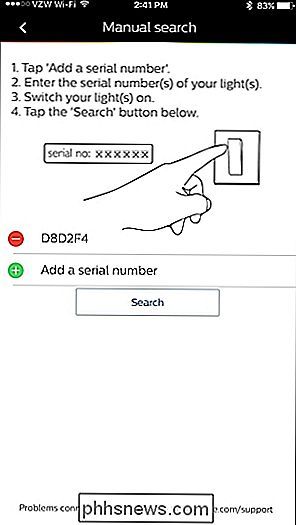
Se você receber uma mensagem dizendo que algumas lâmpadas estão inacessíveis após as luzes foram adicionadas com sucesso, ser um par de coisas para olhar para fora
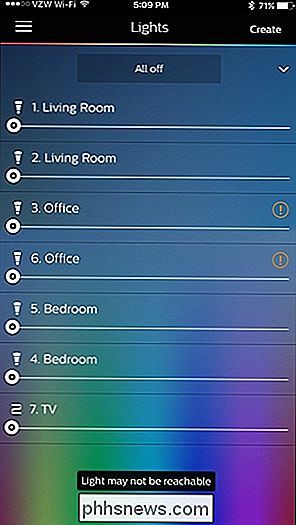
A primeira coisa a verificar é ou não as lâmpadas problemáticas são ligadas. Se as luzes forem controladas por um interruptor de luz com fio (por exemplo, não um interruptor Philips Hue), certifique-se de que o interruptor esteja ligado. Parece óbvio, mas às vezes você pode desligar o interruptor sem nem pensar nisso, e de repente você tem um problema.
Além disso, certifique-se de que todas as suas lâmpadas Hue estejam um pouco juntas para que possam recebe um sinal da sua ponte Hue. Como as lâmpadas Hue podem receber sinais de outras lâmpadas (em vez de apenas sua Ponte Hue), sua Ponte não precisa estar perto de cada lâmpada, mas se você tiver uma lâmpada longe de tudo, ela pode ficar inacessível outras lâmpadas e ponte
Siri não consegue encontrar sua ponte de matiz
Ao configurar o Philips Hue Bridge, você também configurará o Siri, que permite controlar suas luzes usando sua voz. No entanto, às vezes Siri pode ser teimoso e o processo de configuração pode dizer que não é possível encontrar a Ponte de Matiz para configurar o Siri.
Isso geralmente é um problema se você redefinir sua Ponte de Matiz para as configurações de fábrica e estiver configurá-lo novamente. Seu dispositivo iOS já tem as configurações do HomeKit desde quando você configurou o Hue Bridge pela primeira vez e, por algum motivo, o Philips Hue não gosta quando você deseja sobrescrever essas configurações quando redefine o seu Hue Bridge. Felizmente, há uma maneira fácil de corrigir isso.
Abra "Configurações" no seu dispositivo iOS.

Role para baixo e toque em "HomeKit".
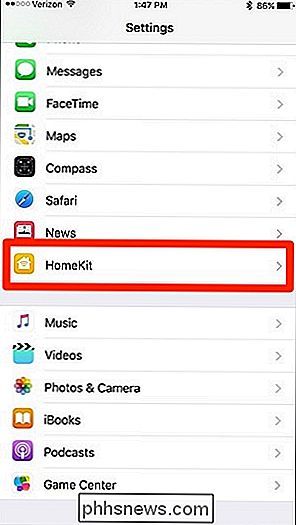
Passe o dedo para a esquerda, onde diz "Início" e toque em "Remover". Isso não irá redefinir o seu outro HomeKit habilitado em sua casa, mas excluirá qualquer pessoa da lista com a qual você compartilhou as configurações do HomeKit.
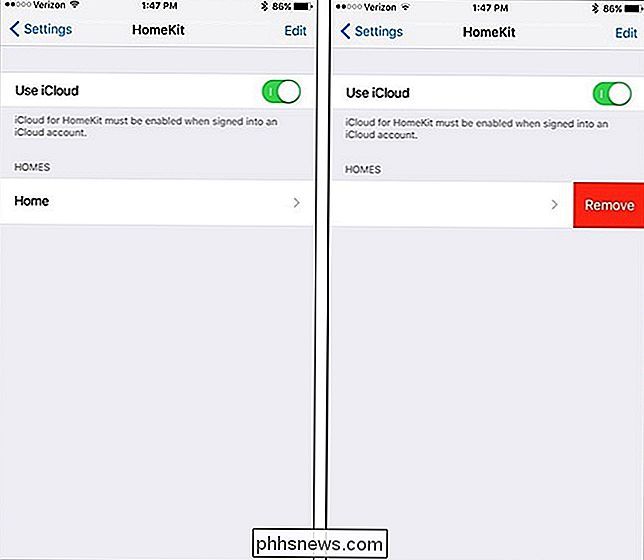
Passe pelo processo de configuração do Siri novamente no aplicativo Philips Hue e ele deve trabalhe desta vez.
Se você configurar Siri com sucesso dentro do Philips Hue, mas o Bridge disparar aleatoriamente do HomeKit em algum momento, é provável que você tenha removido o Hue Bridge de outro aplicativo suportado pelo HomeKit.
o que aconteceu comigo antes que eu finalmente descobrisse o que estava acontecendo. Eu realmente não gostei de como todas as minhas lâmpadas Philips Hue estavam aparecendo no aplicativo ConnectSense, então eu removi o Hue Bridge do aplicativo, mas fazendo isso completamente desemparelhado o Bridge do HomeKit, resultando em Siri não mais funcionando até emparelhado dentro do aplicativo Philips Hue.
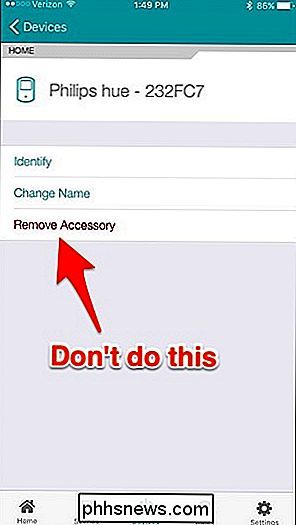
As lâmpadas de matiz estão piscando e zumbindo
Se você perceber que as lâmpadas da sua Hue estão tremeluzindo e / ou zumbindo, pode haver algumas causas.
Em primeiro lugar, as lâmpadas Hue podem ser um pouco complicadas interruptores dimmer. Se você estiver usando lâmpadas Hue em uma luminária que é controlada por um comutador dimmer, é provável que seja o culpado por qualquer oscilação e / ou zumbido que você possa estar encontrando.

Isso realmente depende do comutador dimmer. Alguns podem funcionar muito bem, alguns podem produzir um pouco de zumbido, e alguns farão as luzes Hue piscarem ao ponto de ficarem inutilizáveis.
Lutron diz que seus dimmers funcionam com a lâmpada BR30 Hue da Philips, mas sua quilometragem pode variar. A Philips diz que se você usar as luzes Hue com um dimmer, certifique-se de manter o dimmer em 100% o tempo todo. Se você puder, é provavelmente uma aposta mais segura substituir interruptores dimmer com interruptores de luz regulares e obter o interruptor de dimmer Hue da Philips.
Se você não tem interruptores dimmer, qualquer oscilação e zumbido pode ser simplesmente de uma má lâmpada, especialmente se você ligar uma lâmpada diferente e funciona bem. É aqui que pode ser uma boa idéia entrar em contato diretamente com a Philips através do suporte ao cliente.
Suas luzes ou chaves não são confiáveis ou não ligam
Se você achar que as luzes só acendem algumas das horas ou que seus switches Dimmer não são tão confiáveis quanto você gostaria - há várias causas possíveis.
RELATED: O que são produtos Smarthome “ZigBee” e “Z-Wave”?
Primeiro, certifique-se de que todas as suas luzes estejam dentro do alcance do Hub ou de outro. Lembre-se, a Philips Hue usa o protocolo ZigBee, portanto nem toda luz precisa estar dentro do alcance do hub - ela só precisa estar dentro do alcance de outra lâmpada que pode conectar ao hub. Se um lote de luzes estiver longe de outro, tente colocar uma lâmpada ou um Interruptor de Dimmer entre eles para ver se ele resolve seu problema.

No nosso caso, esse problema foi causado por nossa configuração de rede. Tivemos o Hue Hub conectado a um switch de rede, o que resultou em algum comportamento ocasionalmente esquisito. Conectar o Hub diretamente ao nosso roteador resolveu o problema. Portanto, se você tiver uma rede grande com vários switches, talvez seja necessário reconfigurar as coisas para que o hub seja conectado ao roteador principal. (Se você tiver um roteador conectado a um modem / roteador, tente conectá-lo ao outro apenas para ver).
Se tudo mais falhar, tente redefinir as configurações de fábrica e acenda as luzes do zero. Não é divertido, mas, às vezes, funciona.
Você está recebendo um erro de “Bridge Already Paired”
Depois de configurar o seu Philips Hue Bridge e você vai emparelhá-lo com a funcionalidade HomeKit for Siri , você pode receber um pop-up que diz: “Outro usuário já emparelhou a ponte ativada pelo HomeKit. Por favor, peça ao usuário para compartilhar suas configurações HomeKit para que você comece a usar o controle de voz Siri. ”
Este parece ser um problema muito comum que os usuários se deparam, e felizmente há uma solução fácil.
Comece abrindo o aplicativo “Configurações” no nosso iPhone.

Desça e toque em “Privacidade”.
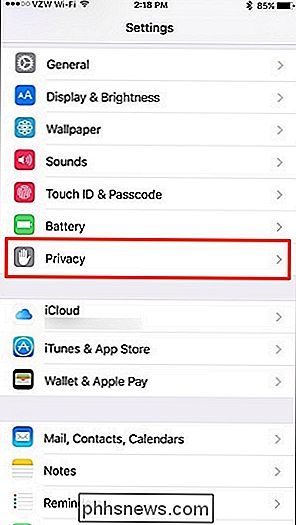
Selecione “HomeKit”.
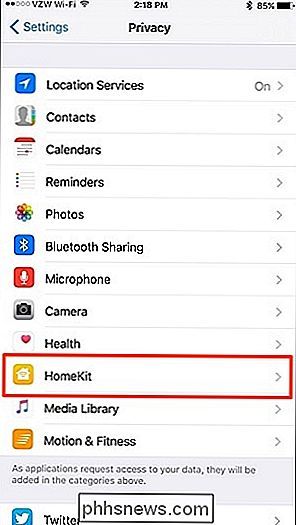
Toque em “Redefinir Configuração do HomeKit…”.
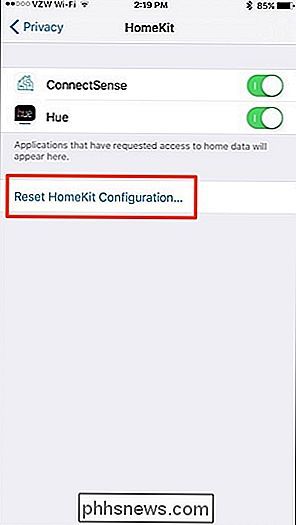
Confirme ação ao tocar em “Reset Configuration”.
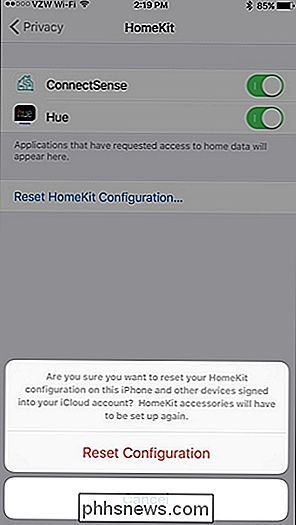
Infelizmente, isso significa que você terá que re-emparelhar qualquer outro produto que você tenha em casa, mas se isso resolver algum problema, então será vale a pena.
Você está obtendo um “iCloud Data Sync em andamento” Pop-up
Outro problema que você pode encontrar ao emparelhar seu Hue Bridge com Siri: você pode obter um pop-up que diz “iCloud Data sincronização em andamento ”e que não pode emparelhar. Ele lhe dirá para tentar novamente em alguns minutos, mas mesmo quando você fizer isso, ele lhe dará a mesma mensagem, resultando em um círculo vicioso.
Você geralmente pode consertar isso assinando sua conta do iCloud no seu iPhone. ou iPad e assinando novamente.
Para fazer isso, abra o aplicativo “Configurações”.

Role a tela para baixo e selecione “iCloud”.

Role até a parte inferior e toque em "Sair".
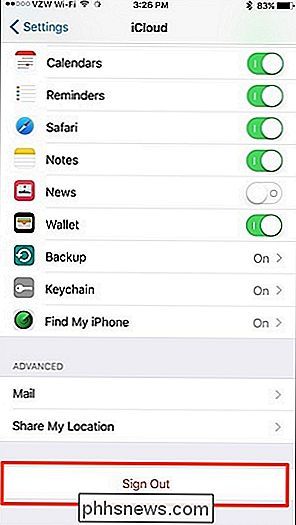
Quando o pop-up de confirmação aparecer, toque em "Sair" novamente.
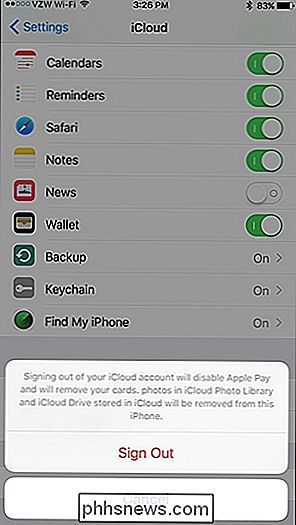
Outro pop-up aparecerá perguntando se você tem certeza. Clique em "Excluir do meu iPhone" para continuar.
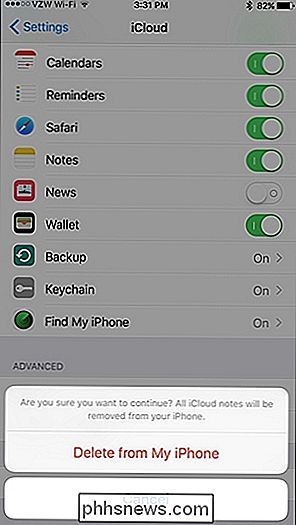
Ele perguntará o que você deseja fazer com seus contatos, calendários, dados do Safari e lembretes do iCloud. Selecione “Manter no meu iPhone” se você não excluir tudo, ou selecione “Excluir do meu iPhone” para excluir todas essas informações (você vai ter de volta de qualquer maneira quando você entrar no iCloud).
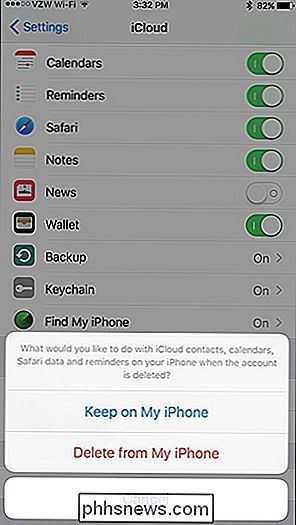
Em seguida, você precisará inserir sua senha da ID da Apple para confirmar a remoção da sua conta do iCloud. Digite-o e toque em "Desativar".
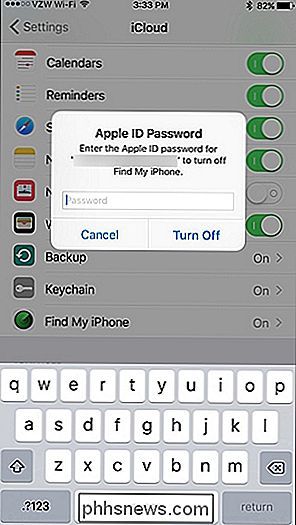
Em seguida, você vai querer entrar no iCloud, então toque no iCloud no menu de configurações.
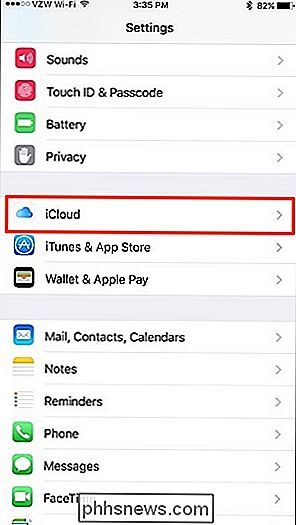
Digite seu endereço de e-mail e senha da Apple ID e, em seguida, pressione “Entrar”.
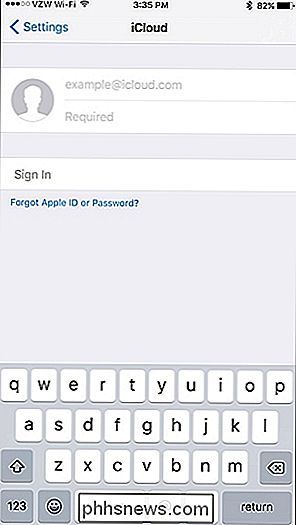
Volte para o aplicativo Philips Hue e tente emparelhar o Hue Bridge com o Siri. Você não deve mais receber o erro “Sincronização de dados do iCloud em andamento”.
Estes são apenas alguns dos problemas que encontramos em nosso tempo com as luzes da Matiz, mas se você tiver algum deles, não se esqueça de conheça nos comentários - se houver uma solução fácil, vamos adicioná-la ao artigo.

Como colocar uma pasta no encaixe do seu iPhone
O encaixe no seu iPhone oferece apenas espaço para quatro ícones (oito em um iPad), e a maioria das pessoas mantém apenas seus aplicativos favoritos. Mas você sabia que também pode colocar pastas de aplicativos no banco dos réus? Veja como: Para criar uma pasta no iOS, toque e segure um ícone de aplicativo (tomando cuidado para não pressionar o suficiente para ativar o 3D Touch).

Como contornar e redefinir a senha em todos os sistemas operacionais
As senhas podem ser redefinidas ou ignoradas em todos os sistemas operacionais, por isso, mesmo que você tenha esquecido a sua, talvez haja uma maneira de entrar. Isso também significa que malfeitores podem entrar em seu sistema se tiverem acesso a ele - e é muito mais fácil do que você pensa. RELACIONADO: Por que uma senha do Windows não é suficiente para proteger seus dados Nós Detalharemos como ignorar a senha no Windows, macOS e Linux abaixo, mas primeiro: se você quiser se proteger de outras pessoas usando esse truque, precisará ativar a criptografia.



